WPS怎么开共享文档?
在WPS中打开想要共享的文档后,点击右上角的“共享”按钮,将文档保存为云文档后生成共享链接。用户可设置权限(如可编辑、只读),复制链接发送给他人,即可实现多人在线协作编辑。

WPS共享文档功能的使用前提
开启共享功能是否需要登录账号
必须登录WPS账号才能使用共享功能: WPS的共享文档功能依赖于云文档服务,用户必须先登录WPS账号,才能启用文档共享、协作编辑等相关操作,未登录状态下无法生成共享链接。
登录账号可绑定身份并管理权限: 登录后,系统会将共享记录与用户账号绑定,便于后续对共享权限的管理,包括修改权限、移除协作者、查看访问记录等,提高协作的安全性和可控性。
支持个人账号与企业账号使用共享: 无论是个人WPS账号还是企业或团队账号,只要成功登录系统,都可以创建共享文档。企业账号还支持团队空间管理,适合多人集中协作。
文档是否必须保存为云文档格式
共享文档必须为云文档格式: WPS共享功能仅支持云端文档,只有将文件保存至“WPS云文档”后,系统才会提供共享选项。本地文档无法直接共享或协同编辑,需先上传到云端。
本地文档可通过“上传”实现共享转换: 若当前文档保存在本地,用户可点击“文件”-“上传到云文档”将其转换为云端文件,随后即可启用共享和协作功能,整个过程简单快速。
云文档具备版本控制与实时同步功能: 云文档不仅支持多人协作,还具备历史版本记录、实时保存、自动同步等优势,为共享过程提供更强的稳定性和编辑安全保障。
如何在WPS中生成共享链接
共享链接的创建步骤与入口位置
在WPS文档右上角点击“共享”按钮: 打开已保存为云文档的文件,在WPS编辑界面右上角可看到“共享”按钮。点击后系统将弹出共享设置窗口,进入链接创建流程。
设置文档权限后生成链接地址: 在共享设置页面中,用户可选择协作者的访问权限(如可编辑、只读、评论等)。设置完成后,点击“生成链接”按钮,系统会自动创建可访问的共享地址。
复制共享链接并分发给他人: 链接生成后,可点击“复制链接”按钮,将链接发送给协作人员。他人通过链接访问文档时,将根据你设置的权限决定是否可以编辑或查看文档内容。
不同平台生成共享方式是否相同
PC端支持完整的共享设置功能: 在Windows或Mac版WPS中,用户可通过“共享”按钮进入完整的权限配置和链接管理界面,功能最全面,包括密码设置、有效期控制等。
移动端通过“更多”-“共享”入口操作: 在WPS的手机App中,用户需点击下方菜单栏中的“更多”选项,再选择“共享”功能,也可以生成链接并设置基本权限,适合移动办公时使用。
网页版WPS同样支持生成共享链接: 使用WPS云文档网页版登录账号后,打开任意云文档,也可通过顶部的“共享”按钮生成链接。网页版共享功能与客户端基本一致,适合无本地软件时使用。
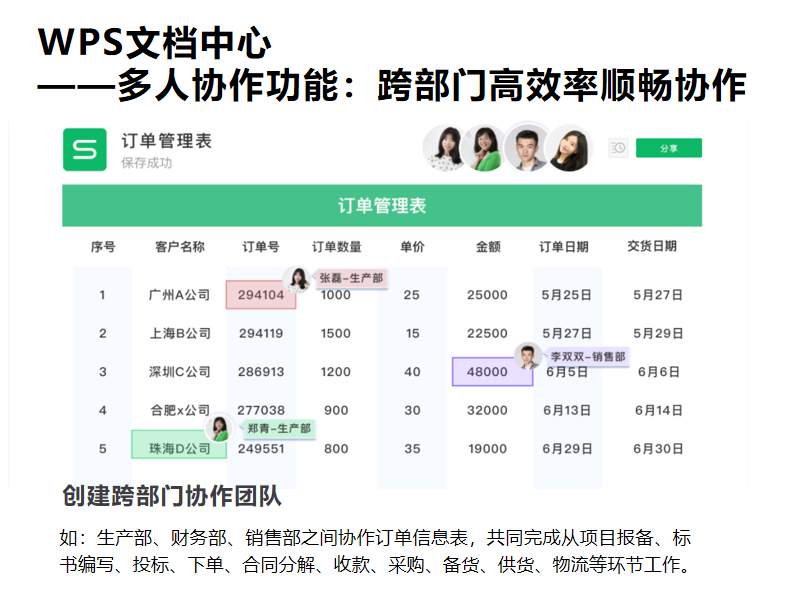
WPS共享文档的权限设置方法
如何设置只读、可编辑、评论权限
在共享设置界面选择权限类型: 点击WPS文档右上角的“共享”按钮后,会弹出共享设置窗口。在此界面中,用户可以为访问者分配三种权限:可编辑、只读、可评论,确保文档根据实际需求进行合理管理。
可编辑权限允许完全操作文档: 分配“可编辑”权限的协作者可以对文档内容进行任何修改,包括文字编辑、格式调整、插入图片等,适用于团队合作编写或项目联合制作的场景。
只读和评论权限适合审阅场景: 只读权限仅允许协作者查看文档,不能做出任何更改;评论权限则允许协作者在文档中插入批注但不能直接修改正文,常用于汇报审阅、反馈意见等流程。
是否可以设置共享密码或有效期限
支持为共享链接设置访问密码: 为提高文档安全性,WPS允许用户为共享链接添加访问密码,只有输入正确密码的用户才能查看或编辑文档,防止链接被随意转发和滥用。
可以自定义链接的有效期限: 在高级共享设置中,用户可设置链接的有效期,如7天、30天或永久有效。到期后链接将自动失效,从而控制文件在特定时间范围内被访问,降低信息泄露风险。
权限和保护设置可随时调整或取消: 即使链接已生成并分发,用户仍可随时返回共享管理界面修改权限、重置密码或撤销链接访问,整个操作过程灵活可控,保障文档的动态安全性。
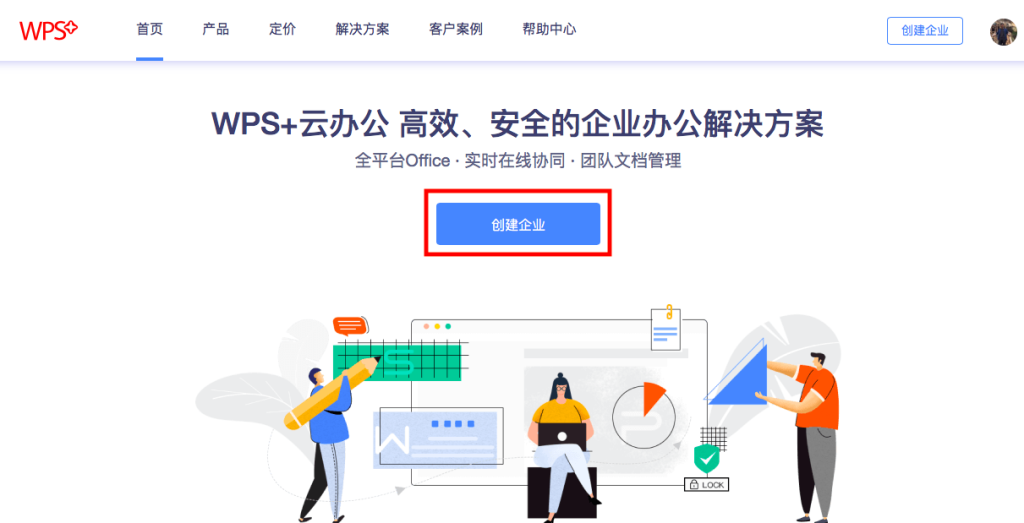
共享文档后如何邀请他人协作
通过链接邀请与账号邀请的区别
链接邀请适合快速分享给多人: 通过生成共享链接,用户可以将链接复制后发送给任何人,适用于微信群、QQ群、邮箱等场景,方便快捷,不需要事先知道对方的WPS账号信息。
账号邀请更适合内部团队协作: 如果协作者是已知的WPS用户,可以直接通过输入对方的手机号或WPS账号邀请,系统将向其账号推送协作通知,适合企业、项目组等有成员列表的团队。
权限控制上账号邀请更安全: 链接分享有可能被转发,存在外泄风险;而账号邀请只对特定用户生效,无法被第三方访问,有更高的安全性和可追溯性,适用于重要文件共享。
协作者加入后是否需要额外授权
访问权限由发起人事先设定: 在生成链接或发送邀请时,发起人可以预设协作者的权限(如可编辑、只读、可评论),对方加入后将默认获得相应的访问级别,无需额外手动授权。
可在协作中动态调整权限设置: 即使协作者已经加入,WPS仍支持随时调整其权限,如从“可编辑”改为“只读”,或者完全移除访问权限,所有更改立即生效,无需退出重进。
部分高级权限需协作者登录账号: 若开启了访问密码、权限绑定或企业空间协作等高级设置,协作者需登录WPS账号后才能加入协作,否则将无法访问文档,进一步增强使用安全性。
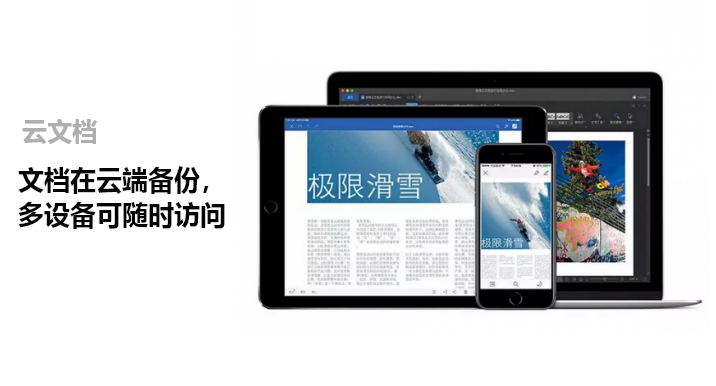
不同设备上如何管理共享文档
在手机端管理共享权限的方法
通过WPS移动App访问共享设置入口: 打开WPS App,登录账号后进入“云文档”页面,点击已共享的文档右侧的“三个点”图标,在弹出的菜单中选择“共享设置”或“管理协作者”进入权限管理界面。
修改协作者的访问权限类型: 在共享设置中可以看到当前所有已加入的协作者列表,点击每位协作者旁的权限标签即可切换为“可编辑”、“只读”或“评论”,实时更新权限,操作简单便捷。
移除协作者或关闭共享功能: 若需要撤回他人访问权限,可在协作者列表中选择“移除”;如需终止文档共享,可点击“取消共享”按钮,链接将立即失效,所有人将无法再访问该文件。
在电脑端查看共享历史与编辑状态
从WPS客户端进入“共享管理”: 打开WPS桌面版文档,点击右上角的“共享”图标,然后在弹窗中选择“管理共享”进入详细设置页面,可查看文档的共享状态与协作者权限。
查看历史访问与修改记录: 在共享管理中可查阅文档的访问记录和历史版本信息,包括每位协作者的操作时间、编辑内容等,方便文档所有者追踪协作进度或审查内容变动。
实时显示协作者在线状态: 当多人同时编辑同一文档时,WPS会在界面上方显示当前在线协作者列表和对应光标位置,帮助用户了解协作者的实时编辑状态与具体工作区域。